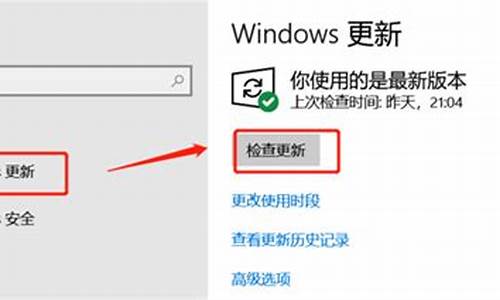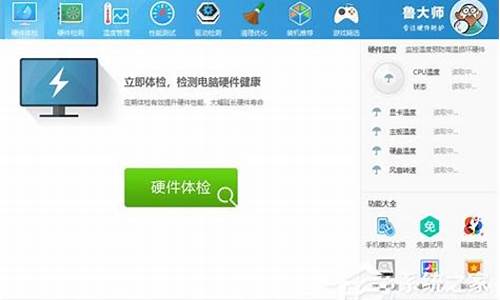怎么排查电脑系统有没有问题-怎么检查电脑系统有没有问题
1.电脑黑屏如何排查故障?
2.怎么检查电脑是否有
3.电脑自动关机不断重启?这些问题可能是罪魁祸首
4.电脑开机缓慢的原因及解决方法
电脑黑屏如何排查故障?
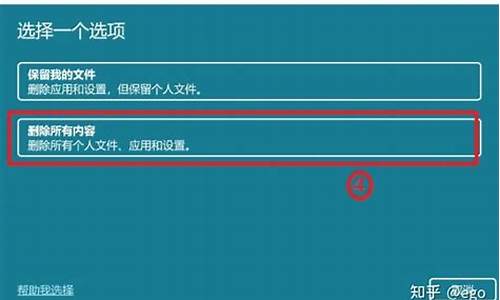
1、不行就开机后马上按F8,看能否进入“安全模式”或“最后一次配置正确模式”,如能则进入后退出,再重启就应当能进入正常模式。
2、如有安全软件,可在安全模式下使用360安全卫士加360杀毒或者金山毒霸等等其它安全软件进行全盘木马、查杀。
3、有时候安装完某一个软件后,系统提示重启后,显示屏上就只有光标在闪烁,然后就什么动静也没有了。解决这类问题的方法也很简单,只要记住刚才安装了什么软件,启动时按住“Ctrl”键,选第3项进入安全模式后,把刚才安装的软件卸载掉就可以了。
电脑黑屏的原因:
1、电源引起
主机电源损坏或主机电源质量不佳常常会引起我们的黑屏故障。例如,当我们添加了一些新设备之后,显示器便出现了黑屏故障,排除了配件质量及兼容性问题之后电源的质量不好动力不足是故障的主要起因,这时也许还可听到机内喇叭连续报警12声,更换大功率质优电源是这类故障的最好解决办法。此外,有的主板上有AT/ATX双电源接口,其选择跳线设置不对也可引起这类故障。
2、配件引起
电脑配件质量不佳或损坏,也容易导致显示器黑屏故障。例如主板(及主板的CMOS),内存,显示卡等等硬件出现问题肯定可能引起黑屏故障的出现。这些故障的出现常常会有一些征兆,一般表现如显示器灯呈橘**,当这个时候我们就能够使用替换法更换下显示卡,内存,甚至主板,CPU试试,是最快捷的解决办法。
3、配件间连接
内存显卡等等与主板间的插接不正确或有松动造成接触不良是引发黑屏故障的主要原因。而且显示卡与显示器连接有问题也可能引发这类故障,直至AT电源插接不正确更有甚者如硬盘或光驱数据线接反也有可能引发启动黑屏故障。
4、超频引起
过度超频或给不适合于超频的部件进行超频不仅会造成黑屏故障的产生,严重时还会引起配件的损坏。还有就是过度超频或给不适合于超频的部件超频后散热不良或平常使用中散热风扇损坏根本就不转等等都会造成系统自我保护死机黑屏。
5、其它原因
其它如主板CMOS设置不正确及主板清除CMOS跳线不正确都可引起黑屏故障,这时可对照主板说明更改其设置。此外软件冲突如驱动程序有问题安装不当,DIY不当如BIOS刷新出错,电源管理设置不正确,恶毒引起硬件损坏(如CIH)等等都有可能引起显示器黑屏故障的出现。大家在遇到这类故障时不妨多仔细想想多考虑一下故障的成因,做到解决故障知己知彼事半功倍。
6、软盘引起
如果软驱有软盘,很多的时候会造成电脑开机或重起的时候,电脑就会出现黑屏,而无法进入系统。为避免此类情况也可以在BIOS中取消软盘启动项。
怎么检查电脑是否有
一、进程
首先排查的就是进程了,方法简单,开机后,什么都不要启动!
第一步:直接打开任务管理器,查看有没有可疑的进程,不认识的进程可以Google或者百度一下。
PS:如果任务管理器打开后一闪就消失了,可以判定已经中毒;如果提示已经被管理员禁用,则要引起警惕!
第二步:打开冰刃等软件,先查看有没有隐藏进程(冰刃中以红色标出),然后查看系统进程的路径是否正确。
PS:如果冰刃无法正常使用,可以判定已经中毒;如果有红色的进程,基本可以判断已经中毒;如果有不在正常目录的正常系统进程名的进程,也可以判断已经中毒。
第三步:如果进程全部正常,则利用Wsyscheck等工具,查看是否有可疑的线程注入到正常进程中。
PS:Wsyscheck会用不同颜色来标注被注入的进程和正常进程,如果有进程被注入,不要着急,先确定注入的模块是不是,因为有的杀软也会注入进程。
二、自启动项目
进程排查完毕,如果没有发现异常,则开始排查启动项。
第一步:用msconfig察看是否有可疑的服务,开始,运行,输入“msconfig”,确定,切换到服务选项卡,勾选“隐藏所有Microsoft服务”复选框,然后逐一确认剩下的服务是否正常(可以凭经验识别,也可以利用搜索引擎)。
PS:如果发现异常,可以判定已经中毒;如果msconfig无法启动,或者启动后自动关闭,也可以判定已经中毒。
第二步:用msconfig察看是否有可疑的自启动项,切换到“启动”选项卡,逐一排查就可以了。
第三步,用Autoruns等,查看更详细的启动项信息(包括服务、驱动和自启动项、IEBHO等信息)。
PS:这个需要有一定的经验。
三、网络连接
ADSL用户,在这个时候可以进行虚拟拨号,连接到Internet了。
然后直接用冰刃的网络连接查看,是否有可疑的连接,,对应的进程和端口等信息可以到Google或百度查询。
如果发现异常,不要着急,关掉系统中可能使用网络的程序(如迅雷等下载软件、杀毒软件的自动更新程序、IE浏览器等),再次查看网络连接信息。
四、安全模式
重启,直接进入安全模式,如果无法进入,并且出现蓝屏等现象,则应该引起警惕,可能是入侵的后遗症,也可能还没有清除!
五、映像劫持
打开注册表编辑器,定位到HKEY_LOCAL_MACHINESOFTWAREMicrosoftWindowsNTCurrentVersionImageFileExecutionOpti,查看有没有可疑的映像劫持项目,如果发现可疑项,很可能已经中毒。
六、CPU时间
如果开机以后,系统运行缓慢,还可以用CPU时间做参考,找到可疑进程,方法如下:
打开任务管理器,切换到进程选项卡,在菜单中点“查看”,“选择列”,勾选“CPU时间”,然后确定,单击CPU时间的标题,进行排序,寻找除了SystemIdleProcess和SYSTEM以外,CPU时间较大的进程,这个进程需要一起一定的警惕。
目前这些办法足以应付常见的和木马了
电脑自动关机不断重启?这些问题可能是罪魁祸首
电脑自动关机并不是什么新鲜事,但是它却让人十分头疼。这个问题可能有多种原因,让我们一一排查。
硬件故障主机散热不良、供电故障或主板故障都可能导致电脑自动关机或反复重启。首先检查硬件是否有问题,重点检查主板、CPU风扇、主机电源供电情况,以及电源插座等。
木马木马也可能破坏系统核心组件,导致电脑自动关机。解决木马问题,修复受损的系统文件。金山毒霸2011最新版本可以一次完成清除和系统配置的修复。
软件任务正在运行的软件中,有些软件带有任务完成的关机选项,可能被不小心打开了。检查是否有应用软件任务完成后关机被启用。这可以通过观察关机前的程序运行情况来判断。
其他硬件问题其他硬件问题也可能导致电脑自动关机。如果以上方法都无法解决问题,可以考虑寻求专业的硬件维修服务。
电脑开机缓慢的原因及解决方法
电脑开机缓慢是很多人都会遇到的问题,本文将为大家介绍电脑开机缓慢的原因及解决方法。
木马入侵可能遭到木马入侵,系统遭到破坏和修改,导致程序运行缓慢。解决方法:用杀毒软件进行检测。看系统是否存在木马。
系统垃圾太多系统垃圾太多,注册表中垃圾文件太多导致电脑运行缓慢。解决方法:用杀毒软件清理系统垃圾。
硬件问题电脑硬件问题,硬盘、内存等硬件因长时间没有升级,无法与流畅运行最新软件。解决方法:排查的时候可以重新插拔一下内存,并打开机箱监听在系统启动时硬盘是否存在异响问题。
分区问题电脑分区引起,检测一下主系统引导分区的磁盘存储空间的余量有多少,如果你的主引导分区的硬盘空间较小,而垃圾文件或者上网、游戏、运行大型程序遗留的临时文件又比较多的话,也是会造成系统启动缓慢的问题的。
电脑配置问题电脑配置引起,电脑配置差会引起电脑开机慢。
机箱灰尘问题电脑机箱灰尘引起。解决方法:定期对电脑内的灰尘进行清理,关机后打开机箱,用吹风机,冷风吹。
声明:本站所有文章资源内容,如无特殊说明或标注,均为采集网络资源。如若本站内容侵犯了原著者的合法权益,可联系本站删除。